excel序列
一个excel表格可以容纳成千上万的数据,在遇到数据庞大的表格时,对于查找、选择和统计都有一定的困难,在excel表格里选择是很灵活的,可以对部分单元格、全部单元格和不连续的单元格等进行选择,有些特殊的选择还是需要一些技巧才能轻松完成,接下来给大家分享一个好方法。如何快速、准确的选中长表格中的一整列呢?
1、打开表格,此处以一个有100行的表格为例,
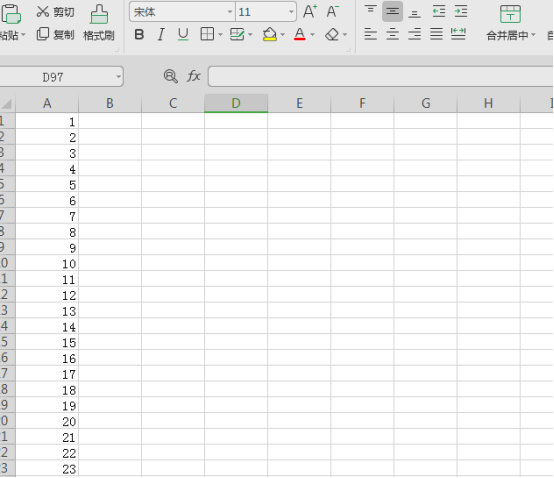
2、点击表格最左上方的单元格。
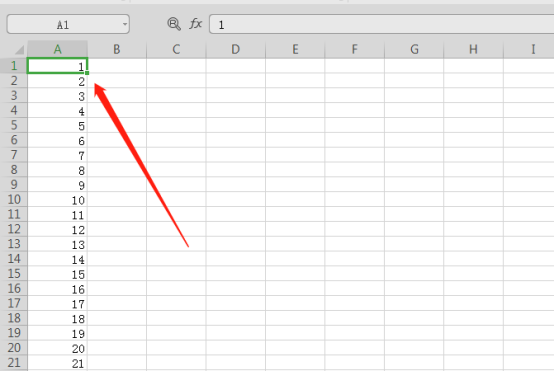
3、同时按住键盘上“ctrl”“shift”“↓”按键,就可以看到,表格中这一列的所有数据都被选中了。
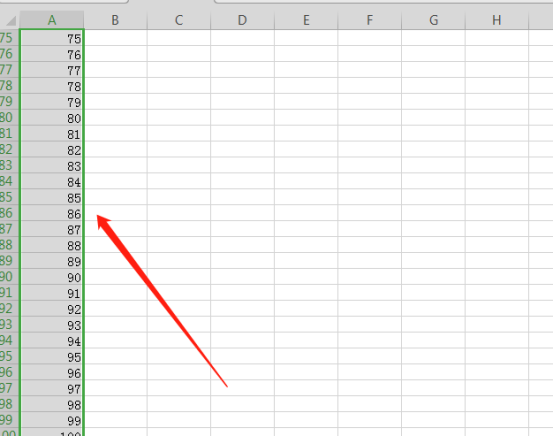
4、同样的方法,在需要选中的任意位置,点击一下单元格,然后,同时按住键盘上“ctrl”“shift”“↓”按键,就可以全部选中单元格以下的,此表格中的数据了。
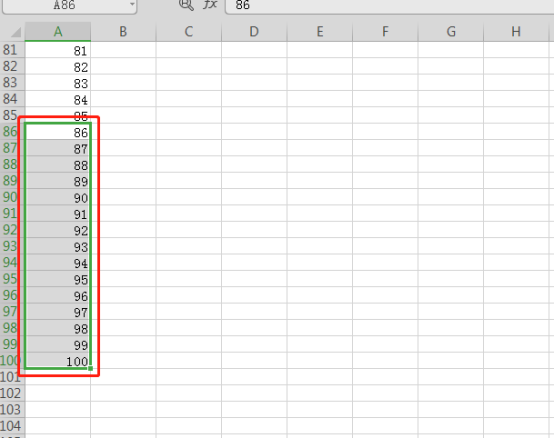
5、你会不会举一反三呢?如果想选中单元格以上的全部数据怎么办?点击一下单元格,然后,同时按住键盘上“ctrl”“shift”“↑”按键就可以了。
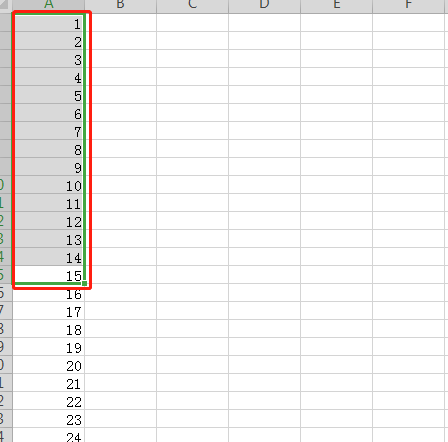
我们可以看到,很长的一列数据就这样轻松的被选定了,传统的下拉方法对于数据巨大的表格是不适合使用的,学习要有延展性才能掌握到更多的知识,我们课下可以试着用这个方法选择很长的一行,看看能不能达到预期的效果。
本篇文章使用以下硬件型号:联想小新Air15;系统版本:win10;软件版本:wps 2019。
学好excel软件操作基础是非常必要的,我们经常在工作中需要用excel软件制作表格,excel序列怎么设置的操作方法对制作表格是非常有帮助的,为了工作方便,我们通常输入完数据或文本以后,要给数据或文本编辑序列号,那么如何在excel中设置填充序列呢,下面小编就和大家一起来分享一下操作步骤。
1、首先需要打开一个新建的excel表格。
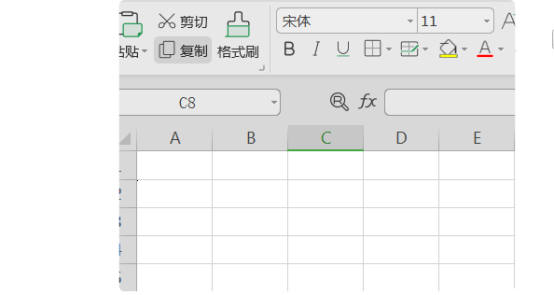
2、在A1单元格输入初始数值,例如输入数字“1”。
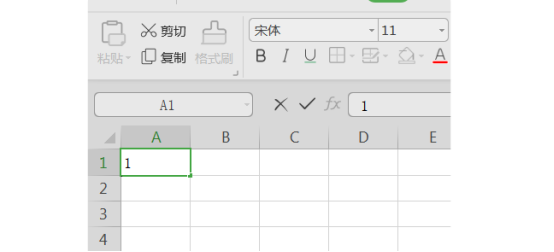
3、选择需要自动填充的单元格区域。
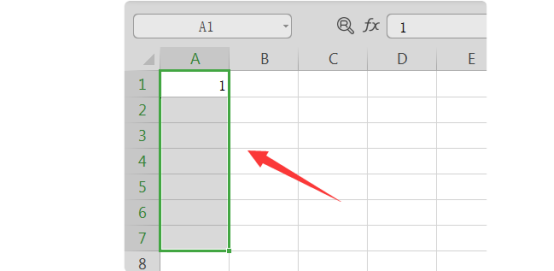
4、在页面的工具栏中点击“行和列”选项。
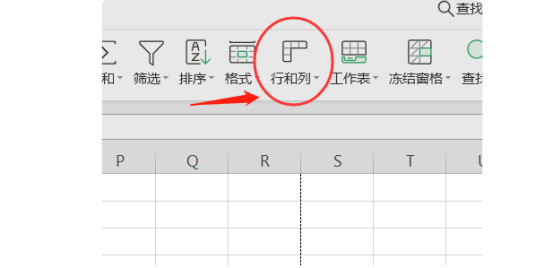
5、在“行和列”选项中选择“填充”选项的“序列”。
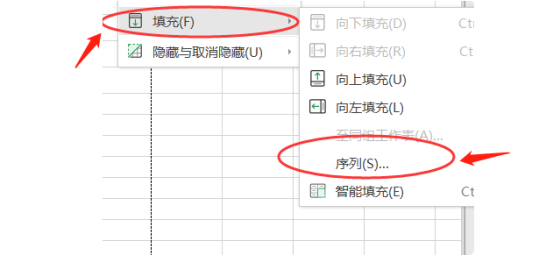
6、选择“自动填充”后,点击确定。
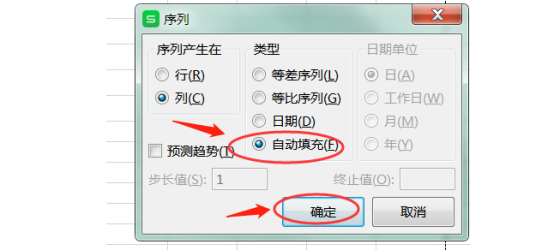
7、之前选中的单元格区域就被按序列自动填充数值了。
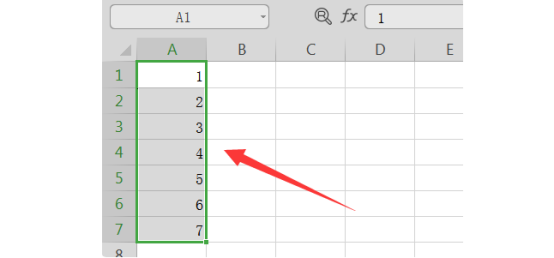
小编今天又和大家一起详细地分享了如何在excel中设置填充序列的操作方法,大家现在是不是觉得非常容易,规律性数字序列的填充,在操作excel表中是非常必要的,应用好填充序列这一功能,你可以任意地在单元格横列,或者单元格竖列,同时填充序列号,希望这次操作,可以帮助你更深入地了解这一功能。
本篇文章使用以下硬件型号:联想小新Air15;系统版本:win10;软件版本:WPS 2019。
相关教程
热门百科
索引
excel怎么选择很长的一列?
excel序列怎么设置?
相关百科
最新知识
相关教程








